Counter strike condition zero не запускается на виндовс 10
Обновлено: 02.07.2024
Доброго времени суток. Сегодня мы решили поговорить про легендарную контру, а точнее про то, почему её не получается запустить на ПК. Трудности с запуском шутера нередко возникают среди геймеров, и помочь решить эту проблему мы попытаемся в материале ниже.
Трудности с запуском КС 1.6
Сложности могут иметь различный характер. На одном ПК при входе в игру появляется черный дисплей, и на этом все заканчивается. Вторые геймеры могут войти в игру, но все стопорится на главном меню, и войдя в него не получается совершить никаких действий. Третьи пользователи кликают по ярлыку на рабочем столе, но ничего не происходит. В общем, стабильным такой клиент точно не является, ввиду чего порубиться в любимую игрушку увы не выходит. Однако данную проблему можно решить, и сегодня мы решили рассказать вам о трех, наиболее популярных методах исправления ситуации.
Совместимость игрового клиента с Виндовс
Для разрешения проблемы при запуске любимой игры вы можете установить режим совместимости КС с используемой на вашем ПК версией Виндовс. Для этого необходимо выполнить следующие шаги:
- жмем на ярлычок КС 1.6 ПКМ, а после кликаем по разделу "свойства";
- посещаем вкладку "совместимость";
- ставим птичку напротив надписи "запустить программу в режиме совместимости";
- затем в открытом меню выбираем «Windows XP Пакет обновления 3»;
- сохраняем изменения.
Если войти в игру по-прежнему не получается, используем второй способ.
Смена настроек КС 1.6 в реестре Виндовс
Нередко игроки меняют сборки, но игнорируют процедуру очистки реестра для того, чтобы новая игра не конфликтовала с установленными ранее настройками, указанными в реестре. Помимо сказанного, параметры реестра могут изменяться и в ситуациях, когда на ПК попал вредоносный файл.
Выход из положения требует соблюдения следующих шагов:
- клик по клавишам Win+R;
- жмем на кнопку выполнить, и вводим команду regedit;
- в открывшемся редакторе ищем записи, отвечающие за параметры КС. Они находятся по следующему пути: HKEY_CURRENT_USER ->Software ->Valve ->Half-Life ->Settings;
- все записи подлежащие выделению и удалению вы увидите на картинке ниже.
Если не получилось стереть записи, то перезагрузите ПК и повторите процедуру. Фиаско настигло и во второй раз? Тогда используем третий способ.
Скачивание качественного клиента 1.6
Во многих случаях зайти в игру не получается ввиду того, что пользователи загружают и устанавливают на свои ПК некачественные сборки, создатели которых в процессе разработки повредили важные файлы. В подобной ситуации вам просто понадобится загрузить хороший клиент, и наслаждать комфортной игрой. Не знаете где найти такие сборки? Все предельно просто, и они представлены широким ассортиментом на страницах нашего портала. Вам остается лишь ознакомиться с ним, а после выбрать подходящую версию КС 1.6 и приступить к её загрузке. К тому же скачивание будет совершенно бесплатным, и может быть осуществлено одним из нескольких способов!
Глючит или не запускается Counter-Strike: Condition Zero? Решение есть! Постоянные лаги и зависания — не проблема! После установки мода Counter-Strike: Condition Zero начала глючить или НПС не реагируют на завершение задания? И на этот вопрос найдется ответ! На этой странице вы сможете найти решение для любых известных проблем с игрой и обсудить их на форуме.

Игра не запускается
Тут собраны ответы на самые распространённые ошибки. В случае если вы не нашли ничего подходящего для решения вашей проблемы — рекомендуем перейти на форум, где более детально можно ознакомиться с любой ошибкой встречающийся в Counter-Strike: Condition Zero .
Игра вылетает на рабочий стол без ошибок.
О: Скорее всего проблема в поврежденных файлах игры. В подобном случае рекомендуется переустановить игру, предварительно скопировав все сохранения. В случае если игра загружалась из официального магазина за сохранность прогресса можно не переживать.
Counter-Strike: Condition Zero не работает на консоли.
О: Обновите ПО до актуальной версии, а так же проверьте стабильность подключения к интернету. Если полное обновление прошивки консоли и самой игры не решило проблему, то стоит заново загрузить игру, предварительно удалив с диска.
Ошибка 0xc000007b.

О: Есть два пути решения.
Первый — полная переустановка игры. В ряде случаев это устраняет проблему.
Второй состоит из двух этапов:
Ошибка 0xc0000142.

О: Чаще всего данная ошибка возникает из-за наличия кириллицы (русских букв) в одном из путей, по которым игра хранит свои файлы. Это может быть имя пользователя или сама папка в которой находится игра. Решением будет установка игры в другую папку, название которой написано английскими буквами или смена имени пользователя.
Ошибка 0xc0000906.

О: Данная ошибка связана с блокировкой одного или нескольких файлов игры антивирусом или “Защитником Windows”. Для её устранения необходимо добавить всю папку игры в исключени. Для каждого антивируса эта процедура индивидуально и следует обратиться к его справочной системе. Стоит отметить, что вы делаете это на свой страх и риск. Все мы любим репаки, но если вас часто мучает данная ошибка — стоит задуматься о покупке игр. Пусть даже и по скидкам, о которых можно узнать из новостей на нашем сайте.
Отсутствует msvcp 140.dll/msvcp 120.dll/msvcp 110.dll/msvcp 100.dll

О: Ошибка возникает в случае отсутствия на компьютере корректной версии пакета Microsoft Visual C++, в который и входит msvcp 140.dll (и подобные ему). Решением будет установка нужной версии пакета.
- Нажимаем на Windows + R;
- Вводим команду“regsvrЗ2 msvcp140.dll”(без кавычек);
- Нажимаем “ОК”;
- Перезагружаем компьютер.

Ошибка 0xc0000009a/0xc0000009b/0xc0000009f и другие
О: Все ошибки начинающиеся с индекса 0xc0000009 (например 0xc0000009a, где на месте “а” может находиться любая буква или цифра) можно отнести к одному семейству. Подобные ошибки являются следствием проблем с оперативной памятью или файлом подкачки.

Перед началом выполнения следующих действий настоятельно рекомендуем отключить часть фоновых процессов и сторонних программ, после чего повторно попробовать запустить Counter-Strike: Condition Zero .
Увеличиваем размер файла подкачки:
- Клик правой кнопкой на значку компьютера, а далее: "Дополнительные параметры системы" - "Дополнительно" - "Быстродействие" - "Дополнительно" - "Виртуальная память" - "Изменить".
- Выбираем один диск, задаем одинаковый размер.
- Перезагружаемся.

Размер файла подкачки должен быть кратен 1024. Объём зависит от свободного места на выбранном локальном диске. Рекомендуем установить его равным объему ОЗУ.
Если ошибка 0xc0000009а сохранилась, необходимо проверить вашу оперативную память. Для этого нужно воспользоваться функциями таких программ как MemTest86, Acronis, Everest.
Игра тормозит и лагает
Скорее всего данная проблема носит аппаратный характер. Проверьте системные требования игры и установите корректные настройки качества графики. Подробнее об оптимизации игры можно почитать на форуме. Также загляните в раздел файлов, где найдутся программы для оптимизации Counter-Strike: Condition Zero для работы на слабых ПК. Ниже рассмотрены исключительные случаи.
Проблемы с модами
Ошибки загрузки/обновления
Проверьте стабильность подключения к интернету, а также скорость загрузки. При слишком высоком пинге или низкой пропускной способности обновление может выдавать ошибки.
Если магазин или лончер Counter-Strike: Condition Zero не завершает обновления или выдает ошибки, то переустановите саму программу. При этом все скачанные вами игры сохранятся.
Запустите проверку целостности данных игры.
Проверьте наличие свободного места на том диске, на котором установлена игра, а также на диске с операционной системой. И в том и в другом случае должно быть свободно места не меньше, чем занимает игра на текущий момент. В идеале всегда иметь запас около 100Гб.
О специфических ошибках связанных с последними обновлениями можно узнать на форуме игры.
Ошибки входа в игру
Черный экран и вылет при попытке зайти в игру.
О: Если вы используете VPN, то с большей долей вероятности проблема именно в нём. Попробуйте изменить его настройки или временно отключить. Рекомендуется сменить регион в самой игре (если такая возможность предусмотрена). Спустя какое-то время можно будет вернуться к привычным настройкам.
Counter-Strike: Condition Zero не подключается к серверу.
О: Скорее всего, сервер игры перегружен или конкретное лобби не доступно в данный момент. Попробуйте обновить список доступных серверов или просто перезапустить игру.
P.S. Удостоверьтесь что ваш аккаунт или ip-адрес не был забанен в игре за нарушение правил, а также на вашем компьютере не установлены читы и другие запрещенные программы.
Вопросы по прохождению
Ответы на все вопросы касающиеся прохождения Counter-Strike: Condition Zero можно найти в соответствующих разделах Wiki, а также на нашем форуме. Не стесняйтесь задавать вопросы и делиться своими советами и решениями.

Если не запускается CS GO Windows 10, то причин может быть несколько. Рассмотрим их подробнее.
- Несовместимость драйверов видеокарты с самой игрой.
- Проблемы с самим видеоадаптером.
- Блокировка антивирусом файлов игры.
- Неправильные настройки электропитания.
- Функция Быстрого запуска мешает работе лаунчера.
- Неправильно прописанный адрес к файлам игры (если ПК был заражен вирусами).
- Если появляется черный экран при запуске игры, то виной может быть файл d3d9.dll.
- Не тянет само железо.
- Перегреваются компоненты системной сборки.
Кроме этих причин могут быть и другие, такие, как поражение системы вирусами, слабое подключение к сети, повреждение системных файлов и кэша игры, отсутствие нужных библиотек.
Способы решения существующей проблемы на Windows 10Если запуск CSGO на Виндовс 10 не удался, то для решения проблемы стоит испробовать следующие методы.
Способ 1. Переустановка и удаление драйверов видеокарты
Прежде, чем заменить старый драйвер на новый, стоит создать точку восстановления системы, а только затем выполнять следующие действия.
Переходим на сайт официальных драйверов видеокарты:
Загружаем последнее программное обеспечение для Windows 10, совместимое с вашей видеокартой. Устанавливаем его, выбрав в Мастере установщике «Поиск драйверов на этом компьютере».
Далее указываем папку, в которую вы сохранили ПО. Ждем, пока система установит новые драйвера и перезагружаем компьютер. Игра КС ГО должна работать.
ВАЖНО! Если у вас, наоборот, ранее игра запускалась нормально, но после обновления Windows 10 начались проблемы, то стоит откатить драйвера до более ранней версии или скачать предыдущую версию драйверов вручную
Способ 2. Проверка адреса исполнительного файла
Достаточно часто, чтобы не переполнять системный диск играми и прочими файлами, юзеры создают на диске D папки «Игра», «Игры» и т д, задав им название кириллицей. Это вызывает проблемы. Система не может запустить приложения, так как не может получить доступ к exe файлу.
Поэтому нужно внимательно проверить путь к файлу CS и самому клиенту Steam. Так будут выглядеть правильные адреса:
- Для Steam – D или C:\Program Files\Steam\;
- Для CS GO – D или С:\Program Files\Steam\SteamApps\common\Counter-Strike Global Offensive.
Если адрес неправильный, то нужно переустановить программу и Steam, заранее выбрать папки по умолчанию.
Способ 3. Добавление файлов игры в исключения антивируса
Если вы только установили игру, но при запуске она вылетает, то стоит внести игру в исключения антивируса. При этом стоит отметить, что если сам Стим и игра находятся на одном локальном диске, то можно сразу внести одну папку в исключения: С:\Program Files\Steam\. Этого будет достаточно, чтобы игра запустилась.
ВАЖНО! Стоит проверить систему на вирусы. Если вы загрузили игру не через Steam, то архив мог иметь вирусы и игра по этой причине не запускается
Способ 4. Предотвращение выполнения данных или включаем DEP
Для того, чтобы включить DEP, нужно выполнить следующие действия:
- Жмем правой кнопкой мыши на кнопке «Пуск» и выбираем «Панель управления». Далее выбираем «Система».
- В меню слева выбираем «Дополнительные параметры системы». Откроется небольшое окно. В нем нужно перейти на вкладку «Дополнительно», раздел «Быстродействие» и нажать на кнопку «Параметры».
- В новом окне нужно выбрать вкладку «Предотвращение выполнения данных».
- Здесь нужно включить DEP, поставив соответствующую отметку.
- Теперь перезагружаем систему и повторяем попытку запуска игры.
Способ 5. Удаление ошибочного файла
Если вы запустили программу, она начала загружаться и на 5 секунде вылетел черных экран, то, вероятнее всего, что виной тому файл d3d9.dll. Он расположен по адресу . \Steam\SteamApps\common\Counter-Strike Global Offensive\bin\. Его нужно удалить и перезапустить систему.
Способ 6. Запуск в режиме совместимости
Поскольку Counter-Strike Global Offensive является старой разработкой, то, возможно, она просто не запускается из-за несовместимости с самой операционной системой или компонентами компьютерной сборки. Поэтому, нажимаем на файле игры, выбираем «Свойства». Откроется новое окно. Переходим во вкладку «Совместимость». Ставим отметку «Запуск в режиме совместимости» и выбираем подходящую операционную систему. Лучше выбрать Windows 7. Сохранив настройки и перезагрузив Windows 10, игра должна запуститься.
Способ 7. Обновление библиотек
Важно отметить, что если на вашем ПК нет нужной библиотеки или такая библиотека устаревшая, то КС ГО запускаться не будет. Нужно вручную или с помощью специальных программ обновить или доставить DirectX, NET Framework, Visual C++.
ВАЖНО! После установки каждого из вышеперечисленных компонентов нужна перезагрузка системы. Изначально рекомендуем установить фреймворки, а далее остальные компоненты
Способ 8. Создание другой учетной записи в Windows 10
Ранее мы писали, как создать вторую учетную запись в Windows 10. Поэтому нет смысла второй раз описывать пошаговые действия. Нужно создать вторую учётку и попробовать запустить Counter-Strike.
Способ 9. Чистка кэша игры
Достаточно часто Стим не позволяет запускать игру по причине поврежденного кэша. Для его «починки» потребуется выполнить следующее:
- Запускаем Steam. Выбираем «Библиотека».
- Находим CS: GO. Нажимаем на элементе правой кнопкой мыши и выбираем «Свойства».
- Далее выбираем «Локальные файлы» и нажимаем «Проверить целостность кэша».
- После проверки нужно перезапустить сам Стим и только затем запустить игру.
Способ 10. Чистка ПК
На всех форумах, на которых обсуждалась проблема с запуском и вылетом игры, было указано, что такая неполадка часто связана с перегревом процессора или видеокарты. Поэтому рекомендуем провести полную чистку системного блока или ноутбука от пыли с заменой термопасты.
Как избавиться от лагов, зависаний игры Counter-Strike на Windows 10?Наиболее важными показателями в игре CS: GO являются fps и ping. Значение количества кадров должно быть как можно выше, а вот пинг – ниже. Установленные разработчиком CS эти параметры такие: fps – больше 100, ping – меньше 80.
Для того, чтобы нормализовать такие параметры, можно попробовать следующий способ.
- Переходим по адресу: C:\Program Files\Steam\SteamApps\common\Counter-Strike Global Offensive\csgo\resource\flash.
- Удаляем файл BACKGROUND.
После удаления файла нужно перезагрузить операционную систему.
Важно отметить, что понизить или повысить эти настройки можно и вручную, открыв настройки игры в самом Steam. Только сбросив настройки графики до минимальных, можно избавиться от лагов и зависаний.
Игра «Counter-Strike: Global Offensive», или сокращенно «CS GO», относится к разряду многопользовательских шутеров. В некоторых случаях с активацией могут возникать проблемы. В таких ситуациях юзеру необходимо ознакомиться с информацией о том, почему не запускается «КС ГО» на компьютере с операционной системой Виндовс 10 и что нужно делать, чтобы устранить неисправность.
Почему возникает проблема?
Существует несколько основных причин, по которым игра «КС ГО» не запускается на персональном компьютере пользователя.

- несовместимость технических требований программы и возможностей устройства (стационарного или портативного) – необходимо различать минимальные и рекомендуемые стандарты, которые требуются для корректного запуска и хода приложения;
- заражение ПК вирусными файлами. Внимание! Вирусная активность становится причиной разного рода неисправностей и ошибок, в том числе активацию режима «экрана смерти». Необходимо регулярно проверять персональное устройство (портативное, стационарное) на наличие вредоносных софтов и производить своевременную чистку ПК;
- некоторые встроенные видеокарты не могут стабильно работать с играми типа «CS GO» – возникает нестыковка в масштабировании монитора;
- некорректные настройки подключенного электропитания;
- запущенный режим «Быстрый запуск» может затормаживать взаимодействие лаунчера «КС ГО» с операционкой ПК;
- «железо» не подходит требованиям приложения.
Некоторые проблемы с запуском программы могут быть вызваны внутренними неполадками операционной системы. В этом случае, кроме неисправностей с программой «КС ГО» возникают и другие ошибки.

Как решить проблемы с запуском «CS: GO» на Windows 10
Чтобы заново запустить игровой режим с указанным приложением, необходимо выяснить причину и устранить сбой работы приложения. В большинстве случаев решить вопрос пользователь может самостоятельно, без дополнительной помощи мастера. Существует несколько основных способов – обновление существующих драйверов видеокарты, настройка характеристик совместимости игры и ПК, некоторые другие.
Обновление драйверов
Драйверы необходимы операционной системе персонального устройства для корректного взаимодействия ПК и установленных на него программ (приложений, утилит, сторонних софтов). Игра «Counter Strike» версия «Global Offensive» работает на основе установленной видеокарты. Необходимо своевременно обновлять «дрова» устройства:
- скачать с официального сайта разработчика программы утилиту Driver Genius (допускается использовать иные софты с похожим содержанием);

- после запуска установочного документа на мониторе ПК отобразится рабочая панель приложения, требуется нажать кнопку «Start Scan»;

- появится список доступных к скачиванию ссылок.
Необходимо выбрать пакетную обработку указанных документов или запускать активацию каждого поочередно. Кроме сторонних утилит, можно использовать встроенный установщик. Этапы действий:
- перейти на сайт производителя видеокарты, которая установлена на персональном устройстве (стационарном или портативном), это может быть Intel, NVidia или AMD;

- проверить наличие обновлений, совместимых с оборудованием компьютера;
- скачать, распаковать и установить загрузочные блоки;

- в отобразившемся «Мастере установщика» выбрать пункт «Поиск драйверов на этом ПК» (указать папку, где сохранено ПО).

Для процедуры потребуется некоторое время, по завершении процесса ПК необходимо перезагрузить в принудительном порядке.
Внимание! В некоторых случаях игра перестает запускаться после плановой установки обновляемых «дров» на компьютер. В такой ситуации придется откатить установленные блоки на предыдущую версию.Изменение параметров совместимости
Если проблема заключается в указанном значении разрешения, а после установки обновлений изменений не происходит, необходимо выполнить следующее:
- зайти на официальный сайт и скачать приложение HotKey Resolution Changer;
- запустить установочные документы, выполнить установку;
- на мониторе ПК отобразится окно с двумя вариантами расширения – в первом пункте необходимо задать параметры, которые пользователь ожидает увидеть в игре; во втором – выбрать назначение для характеристик Рабочего стола.
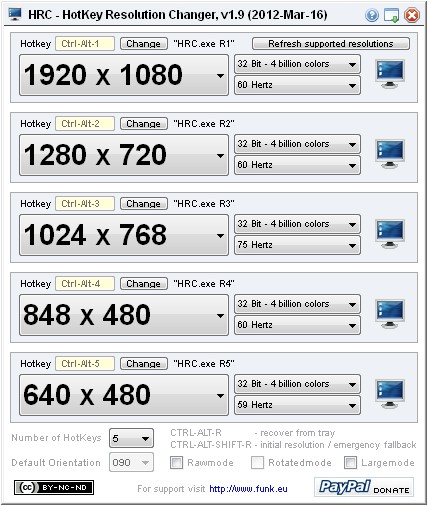
Другие способы решения
Если при попытке запустить игровой режим «Counter Strike», вместо меню запуска появляется уведомление об ошибке или черный «экран смерти», необходимо использовать дополнительные варианты устранения неисправности:
- проверить техническое состояние «железа» – соединительных кабелей, портов входа/выхода, наличие мусора, пыли, ржавчины (в случае обнаружения технических неисправностей ПК – устранить самостоятельно или обратиться к мастеру);

- провести диагностику операционной системы встроенными инструментами;
- попробовать переустановку Винды или установочных файлов игры.

В некоторых случаях достаточно просто перезагрузить персональное устройство в принудительном порядке.
Если на ПК не запускается программа «Counter Strike: Global Offensive», необходимо установить причину неисправности и принять меры по устранению проблемы. Существует несколько основных вариантов появления ошибки. Важно точно следовать указанным инструкциям и соблюдать приведенные рекомендации.
Читайте также:

